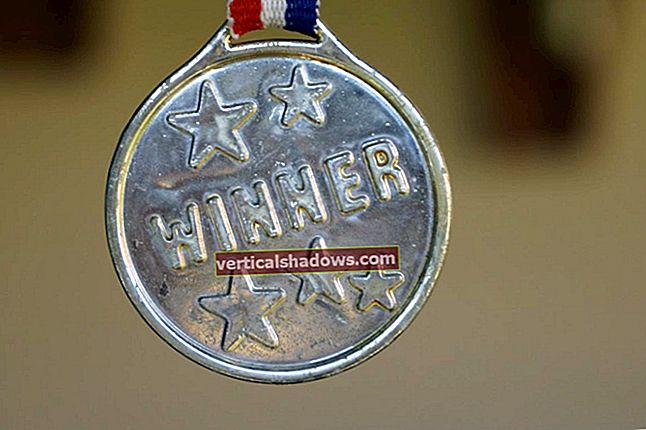Η αδυναμία του FBI να σπάσει το iPhone 5c ενός τρομοκράτη δείχνει την ισχυρή προστασία που μπορείτε να λάβετε για τις προσωπικές σας πληροφορίες σε μια κινητή συσκευή. Η ίδια κρυπτογράφηση είναι επίσης διαθέσιμη στον υπολογιστή σας, τουλάχιστον σε ορισμένες περιπτώσεις.
Δεδομένης της αυξανόμενης πρόσβασης σε προσωπικά και εταιρικά δεδομένα που ζητά η κυβέρνηση των ΗΠΑ, καθώς και από άλλους πολιτικούς, αδίστακτες επιχειρήσεις και εγκληματίες χάκερ, οι άνθρωποι πρέπει να συνεχίσουν το παιχνίδι τους σε αυτό που προστατεύουν. Ευτυχώς, δεν είναι δύσκολο να το κάνουμε. (Αλλά φροντίστε να δημιουργήσετε αντίγραφα ασφαλείας των δεδομένων σας προτού κρυπτογραφήσετε τις συσκευές σας, σε περίπτωση διακοπής ρεύματος κατά τη διαδικασία κρυπτογράφησης και καθιστά τα δεδομένα σας μη διαθέσιμα.)
Πώς να κρυπτογραφήσετε την κινητή συσκευή σας iOS ή Android
Στις κινητές συσκευές σας, φροντίστε να κάνετε τα εξής:
Αναβαθμίστε σε iOS 9 ή Android 5 ή 6 σε όλα τα smartphone, τα tablet και τις συσκευές αποθήκευσης δεδομένων, όπως το iPod Touches, για να αποκτήσετε τις δυνατότητες κρυπτογράφησης που υποστηρίζονται από υλικό. Στη συνέχεια, ενεργοποιήστε την κρυπτογράφηση σε αυτές τις συσκευές.
Στο iOS, το μόνο που έχετε να κάνετε είναι να ενεργοποιήσετε την προστασία με κωδικό πρόσβασης, την οποία κάνετε στην ενότητα Touch ID & Passcode της εφαρμογής Ρυθμίσεις. Η κρυπτογράφηση είναι σε λειτουργία μόλις απαιτείται κωδικός πρόσβασης. Όταν ξεκλειδώνετε τη συσκευή σας (είτε βρίσκεται σε κατάσταση αδράνειας, είναι απενεργοποιημένη ή επανεκκίνηση), εισάγοντας τον κωδικό πρόσβασης αποκρυπτογραφεί τη συσκευή.

Στο Android, μπορείτε επίσης να ενεργοποιήσετε την κρυπτογράφηση στην εφαρμογή Ρυθμίσεις. η τοποθεσία ποικίλλει από προμηθευτή σε προμηθευτή και έκδοση σε έκδοση, αλλά συνήθως μπορείτε να την βρείτε στην περιοχή Ασφάλεια ή στην οθόνη κλειδώματος και στην περιοχή ασφαλείας. Αναζητήστε μια επιλογή που ονομάζεται Encrypt Device ή Encrypt Phone και πατήστε. Εάν η συσκευή σας Android έχει μια κάρτα SD εγκατεστημένη, θα πρέπει επίσης να δείτε την επιλογή Encrypt SD Card για να κρυπτογραφήσετε αυτόν τον εξωτερικό χώρο αποθήκευσης.
Παρόλο που η χρήση της κρυπτογράφησης απαιτεί να εισαγάγετε έναν κωδικό πρόσβασης στη συσκευή σας, το κάνει μόνο όταν κάνετε επανεκκίνηση ή ενεργοποιήσετε τη συσκευή - για να μην ξεκλειδώσετε μια συσκευή ύπνου. Θα πρέπει επίσης να ορίσετε έναν κωδικό πρόσβασης ξεκλειδώματος για τη συσκευή σας Android. Το κάνετε αυτό στην εφαρμογή Ρυθμίσεις: Πατήστε Ασφάλεια ή την αντίστοιχη επιλογή και μετά πατήστε Κλείδωμα οθόνης ή την αντίστοιχη επιλογή. Στη συνέχεια, επιλέξτε PIN, κωδικό πρόσβασης ή δακτυλικά αποτυπώματα (εάν η συσκευή σας υποστηρίζει αναγνωριστικά δακτυλικών αποτυπωμάτων) και ρυθμίστε τον κωδικό πρόσβασής σας. Φροντίστε να ορίσετε το χρόνο κλειδώματος για πόσο καιρό η συσκευή μπορεί να είναι αδρανής πριν απαιτείται κωδικός πρόσβασης για να το ξεκλειδώσετε. αναζητήστε μια επιλογή που ονομάζεται Αυτόματο κλείδωμα ή κάτι παρόμοιο, ξανά στην ενότητα Ασφάλεια της εφαρμογής Ρυθμίσεις.

Μην δημιουργείτε αντίγραφα ασφαλείας για υπηρεσίες cloud όπως το iCloud ή το Google Drive. η κυβέρνηση μπορεί να λάβει εντάλματα για πρόσβαση σε αυτά τα αντίγραφα ασφαλείας. Αντ 'αυτού, στο iOS δημιουργήστε αντίγραφα ασφαλείας στον υπολογιστή ή το Mac σας μέσω iTunes, με την επιλογή Encrypt iPhone / iPad Backup ενεργοποιημένη για κάθε συσκευή στο παράθυρο σύνοψης του iTunes. Τώρα τα αντίγραφα ασφαλείας σας είναι ασφαλή και από αδιάκριτα μάτια. Δυστυχώς, οι χρήστες Android δεν έχουν παρόμοια επιλογή για ασφαλή, κρυπτογραφημένη δημιουργία αντιγράφων ασφαλείας.
Χρησιμοποιήστε κρυπτογραφημένες υπηρεσίες όπως το iMessage της Apple και το TextSecure του OpenWhisper όπου είναι δυνατόν. Η υπηρεσία SMS από την τηλεφωνική σας εταιρεία δεν προστατεύεται από κρατικές υπηρεσίες.
Εάν χρησιμοποιείτε μια μονάδα BYOD που συνδυάζει εταιρικά και προσωπικά στοιχεία, σας προτείνω να σταματήσετε την πρόσβαση σε αυτήν για εργασία - ειδικά εάν η εταιρεία σας χρησιμοποιεί λογισμικό διαχείρισης κινητών συσκευών (MDM), επειδή μπορεί να σας βοηθήσει να ξεκλειδώσετε τη συσκευή σας και να έχετε πρόσβαση στα περιεχόμενά της. Ορισμένες εταιρείες χρησιμοποιούν κοντέινερ που διαχειρίζονται MDM για εταιρικά δεδομένα και εφαρμογές, τα οποία ενδέχεται να παρέχουν τον διαχωρισμό που χρειάζεστε για να συνεχίσετε να κάνετε το BYOD. Προσοχή: Εάν μπορούν να ξεκλειδώσουν τη συσκευή σας, τότε έχουν πρόσβαση και στα προσωπικά σας δεδομένα. Είναι ασφαλέστερο να μεταφέρετε ξεχωριστές προσωπικές συσκευές και συσκευές εργασίας.
Πώς να κρυπτογραφήσετε τον υπολογιστή ή το Mac σας
Στον υπολογιστή σας, φροντίστε να ενεργοποιήσετε την κρυπτογράφηση. Λάβετε υπόψη ότι θα χρειαστείτε δικαιώματα διαχειριστή για να το κάνετε.
Σε Mac, κάντε το χρησιμοποιώντας την προτίμηση συστήματος ασφάλειας και απορρήτου για να ενεργοποιήσετε την κρυπτογράφηση FileVault της Apple. Εάν έχετε πολλούς λογαριασμούς χρηστών στο Mac, βεβαιωθείτε ότι έχετε ενεργοποιήσει την κρυπτογράφηση σε κάθε έναν από τους οποίους θέλετε να προστατεύσετε. Σας προτείνω να επιλέξετε διαφορετικό κωδικό πρόσβασης FileVault από αυτό που χρησιμοποιείτε για τον λογαριασμό σας iTunes ή iCloud. εάν μια εταιρεία ζητήσει από την Apple να αποκαλύψει αυτόν τον κωδικό πρόσβασης, δεν θα αποκρυπτογραφήσει το Mac σας.

Επίσης, φροντίστε να κρυπτογραφήσετε τα αντίγραφα ασφαλείας του Time Machine και τυχόν εξωτερικές μονάδες δίσκου. Κατά τη ρύθμιση της μονάδας δημιουργίας αντιγράφων ασφαλείας, μπορείτε να την κρυπτογραφήσετε στην προτίμηση συστήματος Time Machine κάνοντας κλικ στο Select Disk, επιλέγοντας τη μονάδα backup, ενεργοποιώντας την επιλογή Encrypt Backup και κάνοντας κλικ στο Use Disk. Στο OS X El Capitan, μπορείτε να κρυπτογραφήσετε τυχόν εξωτερικές μονάδες δίσκου, συμπεριλαμβανομένης της εφεδρικής μονάδας Time Machine, κάνοντας δεξί κλικ ή Control-κλικ στο Finder και επιλέγοντας Κρυπτογράφηση από το μενού περιβάλλοντος που εμφανίζεται. Σε παλαιότερες εκδόσεις OS X, μπορείτε να χρησιμοποιήσετε το Disk Utility για να κρυπτογραφήσετε μια μονάδα δίσκου. επιλέξτε τη μονάδα δίσκου στην πλευρική γραμμή και, στη συνέχεια, επιλέξτε Αρχείο> Κρυπτογράφηση ή Αρχείο> Κλείδωμα, ανάλογα με την έκδοση του OS X.
Σε έναν υπολογιστή, η ενεργοποίηση της κρυπτογράφησης BitLocker της Microsoft είναι λίγο πιο δύσκολη. Ο υπολογιστής σας πιθανότατα θα πρέπει να διαθέτει μια αξιόπιστη μονάδα προστασίας (TPM) στη μητρική του πλακέτα, αλλά συχνά λείπει από φθηνότερους υπολογιστές και ακόμη και ακριβούς παλαιότερους υπολογιστές. Και πρέπει να εκτελείτε μια έκδοση Pro, Ultimate ή Enterprise των Windows Vista ή νεότερη. Εάν ο υπολογιστής σας είναι συμβατός με BitLocker, θα βρείτε τις ρυθμίσεις κρυπτογράφησης μονάδας δίσκου BitLocker (που ονομάζεται Διαχείριση BitLocker στα Windows 10) στον πίνακα ελέγχου ασφαλείας. Σε ορισμένες περιπτώσεις, μπορείτε επίσης να κρυπτογραφήσετε εξωτερικές μονάδες δίσκου.

Οι εταιρικές εκδόσεις των Windows μπορούν να κρυπτογραφήσουν συνημμένες μονάδες USB και μονάδες αντίχειρα, χρησιμοποιώντας το εργαλείο BitLocker to Go. Ωστόσο, οι εκδόσεις καταναλωτών δεν μπορούν, επομένως τα αντίγραφα ασφαλείας σας δεν θα είναι κρυπτογραφημένα.
Εάν ο υπολογιστής σας δεν υποστηρίζει το BitLocker, χρησιμοποιήστε ένα εργαλείο κρυπτογράφησης τρίτου μέρους όπως το VeraCrypt.
Κρυπτογράφηση των επικοινωνιών σας και των δεδομένων που αποθηκεύονται στο cloud
Η κρυπτογράφηση λειτουργεί πολύ ωραία στις φορητές συσκευές και τους υπολογιστές σας, για τα δεδομένα που αποθηκεύουν απευθείας. Αλλά αποθηκεύουμε όλο και περισσότερο δεδομένα σε υπηρεσίες cloud όπως το iCloud Drive, το OneDrive, το Dropbox, το Box κ.ο.κ. - και είναι ευαίσθητα στην πρόσβαση από κυβερνητικές υπηρεσίες. Μην χρησιμοποιείτε αυτές τις υπηρεσίες για οτιδήποτε θέλετε να διατηρήσετε πραγματικά μυστικό. Εάν πρέπει να πάτε μαζί τους, σκεφτείτε να υιοθετήσετε ένα εργαλείο όπως το VeraCrypt για να κρυπτογραφήσετε το περιεχόμενό τους.
Για τις επικοινωνίες σας, χρησιμοποιήστε κρυπτογραφημένα εργαλεία επικοινωνίας, όπως αυτά που προτείνει η Fahmida Rashid. Θα προστατεύουν τα μηνύματά σας και τα δεδομένα Ιστού - τις περισσότερες φορές. Οι κυβερνητικές υπηρεσίες υπαινίχθηκαν ότι μπορούν να έχουν πρόσβαση σε ορισμένα από τα κρυπτογραφημένα δεδομένα αυτών των υπηρεσιών, αλλά δεν θα πουν ποιες, επομένως δεν υπάρχει εγγύηση 100% για την προστασία της ιδιωτικής ζωής.